- Autor Jason Gerald [email protected].
- Public 2023-12-16 11:33.
- Última modificação 2025-01-23 12:43.
Você tem muitas fotos armazenadas no iPod que deseja transferir para o computador? Fazer backup de suas fotos em um computador permite que você apague cópias de seu iPod, liberando um valioso espaço de armazenamento. Quer você tenha o iPod original com click wheel ou um iPod touch novo, mover suas fotos leva apenas alguns minutos.
Etapa
Método 1 de 2: usando um iPod original
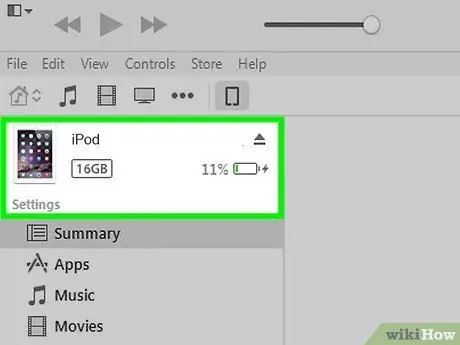
Etapa 1. Ligue o iPod no modo de disco
Para que o seu iPad se conecte ao seu computador e acesse seus arquivos, o seu iPod deve estar no modo de disco. Você pode fazer isso usando o iTunes ou pode colocar o iPod no modo de disco manualmente.
- Para colocar um iPod no modo de disco usando o iTunes, conecte o iPod ao computador, abra o iTunes e selecione esse iPod no menu Dispositivos. Na janela Resumo, marque "Habilitar uso de disco" na seção Opções.
- Para colocar o seu iPod no modo de disco manualmente, pressione e segure os botões Menu e Selecionar por pelo menos seis segundos. Continue segurando o botão até que o logotipo da Apple apareça. Assim que o logotipo aparecer, solte os botões Menu e Selecionar e, a seguir, mantenha pressionados os botões Selecionar e Reproduzir. Mantenha o botão pressionado até que a tela Modo de disco apareça.
- Consulte este guia para obter mais detalhes sobre como colocar um iPod no modo de disco.
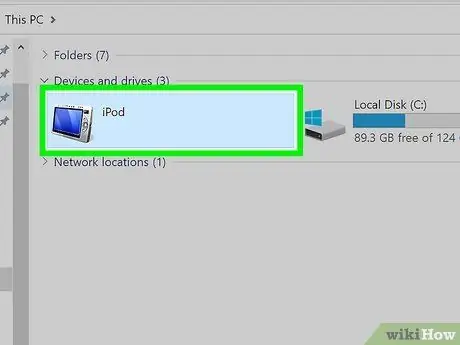
Etapa 2. Abra o iPod em seu computador
Se você ativou o modo de disco manualmente, conecte o iPod ao computador. Se você estiver usando um Mac, o iPod aparecerá na área de trabalho como uma unidade USB. Se você estiver usando o Windows, o iPod aparecerá na lista de outras unidades na janela Computador / Meu Computador / Este PC.
Se estiver usando o Windows, você pode acessar rapidamente Computador / Meu Computador / Este PC pressionando Win + Pause
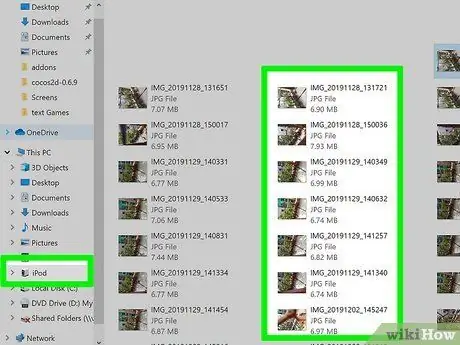
Etapa 3. Localize a foto que deseja copiar
Normalmente, as fotos podem ser encontradas na pasta Fotos, mas como o iPod pode ser usado como uma unidade USB, elas podem ser colocadas em qualquer lugar. Navegue pelas pastas para encontrar a imagem desejada.
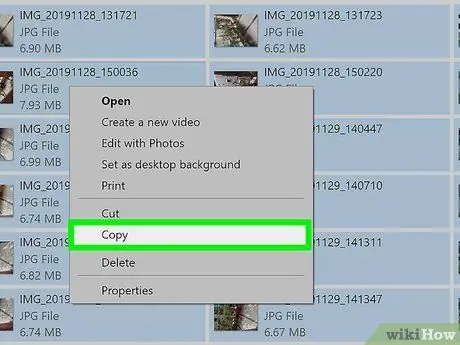
Etapa 4. Transfira as imagens do iPod para o computador
Você pode selecionar as imagens que deseja copiar para o seu computador e, em seguida, copiá-las selecionando Editar → Copiar, clique com o botão direito e escolha Copiar ou pressionando Ctrl + C (Windows) ou Cmd + C (Mac).
- Selecione um local para salvar as imagens que deseja mover e cole as imagens copiadas. Você pode fazer isso clicando em Editar → Colar, clicando com o botão direito em um espaço vazio e selecionando Colar ou pressionando Ctrl + V (Windows) ou Cmd + V (Mac).
- Se não quiser salvar a imagem no seu iPod, você pode escolher Recortar em vez de Copiar, o que excluirá o arquivo original assim que ele for copiado para o novo local. Você pode cortar pressionando Ctrl + X (Windows) ou Cmd + X (Mac). Em seguida, você pode incorporá-lo da mesma maneira descrita acima.
- Você pode mover os arquivos para o seu iPod se quiser agora.

Etapa 5. Aguarde a conclusão da transferência
Se você transferir várias imagens, pode demorar um pouco para que a transferência seja concluída. A barra de progresso informará o tempo restante estimado.
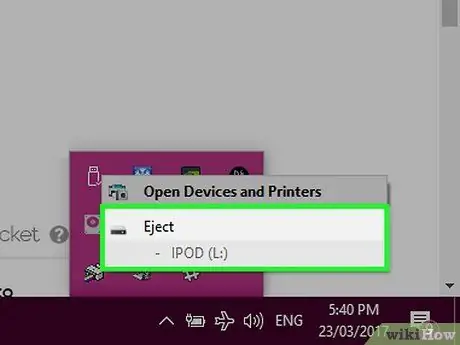
Etapa 6. Retire o seu iPod
Assim que a transferência for concluída, você precisará ejetar o iPod antes de desconectá-lo do computador. Isso ajudará a evitar a corrupção de dados.
- Em um Mac, clique com o botão direito do mouse no seu iPod na área de trabalho e selecione Ejetar. Agora você pode desconectar o iPod do computador.
- No Windows, clique no botão "Remover hardware com segurança" na bandeja do sistema e selecione seu iPod. Agora você pode desconectar o seu iPod.
Método 2 de 2: usando o iPod Touch
janelas

Etapa 1. Conecte o iPod Touch ao seu computador
Se esta é a primeira vez que conecta o iPod ao computador, você terá que esperar alguns minutos enquanto o Windows instala os drivers necessários.
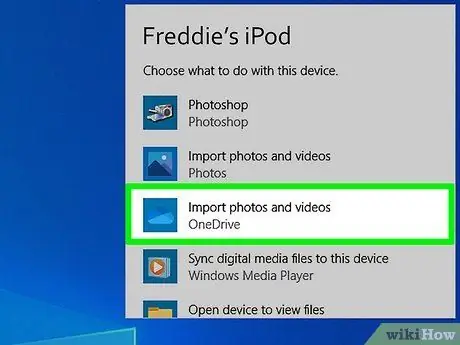
Etapa 2. Inicie o assistente para importar os arquivos
Se a janela de reprodução automática for exibida, selecione "Importar fotos e vídeos". Se a janela de reprodução automática não aparecer, vá para Computador / Meu Computador / Este PC, clique com o botão direito do mouse em iPod Touch e selecione Importar fotos e vídeos.
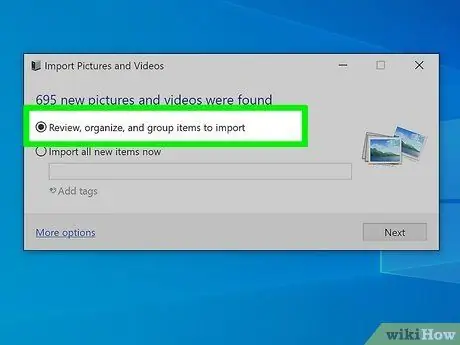
Etapa 3. Selecione a imagem que deseja mover
O Windows fará a varredura do iPod Touch para cada imagem. Em seguida, aparecerá uma janela mostrando o número de imagens encontradas e várias opções. Para selecionar as imagens desejadas, certifique-se de selecionar "revisar, organizar e agrupar itens a serem importados" e clicar em Avançar.
- As imagens serão classificadas pela data em que foram tiradas. Por padrão, todas as imagens serão selecionadas. Você pode desmarcar a caixa ao lado de cada imagem que não deseja manter ou desmarcar a caixa "Selecionar tudo" no topo da lista para desmarcar todas as imagens.
- Você pode alterar a forma como as imagens são agrupadas deslizando a escala no canto inferior direito.
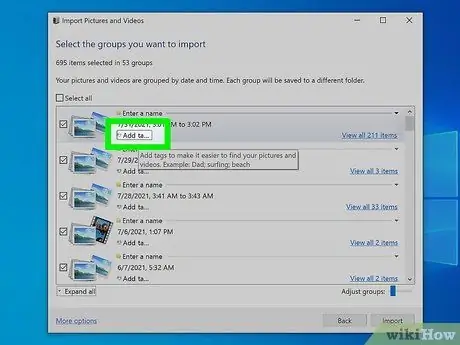
Etapa 4. Organize as fotos que deseja salvar
Você pode adicionar marcas às imagens que move clicando no botão "Adicionar marcas", para facilitar sua localização. Você também pode nomear cada grupo de imagens clicando no botão "Digite um nome" com o ícone da pasta.
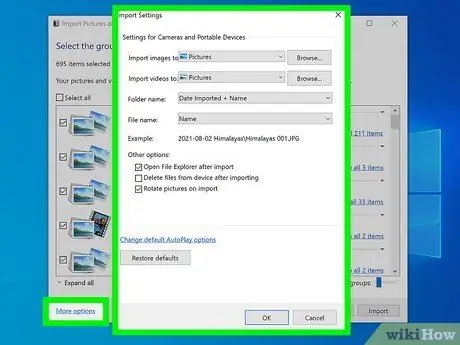
Etapa 5. Especifique suas opções de importação
Clique no link "Mais opções" no canto inferior esquerdo da janela. Isso permite que você determine a pasta onde sua nova imagem será salva e como você nomeará o arquivo. Clique em OK quando terminar.
Marque "Excluir arquivos do dispositivo após a importação" se quiser liberar espaço de armazenamento no seu iPod depois que os arquivos forem movidos
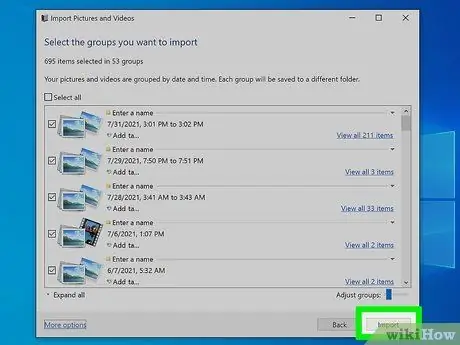
Etapa 6. Transferir os arquivos
Clique em Importar para iniciar o processo de importação. Quando o processo for concluído, você será direcionado para a biblioteca "Imagens e vídeos importados". Suas fotos também podem ser encontradas na pasta que você definiu, que é a pasta "Imagens" por padrão.
Mac OS X

Etapa 1. Conecte o iPod Touch ao seu computador
Quando você conecta seu iPod, o programa iPhoto é aberto automaticamente. Se o iPhoto não iniciar automaticamente, abra o programa na pasta "Aplicativos".
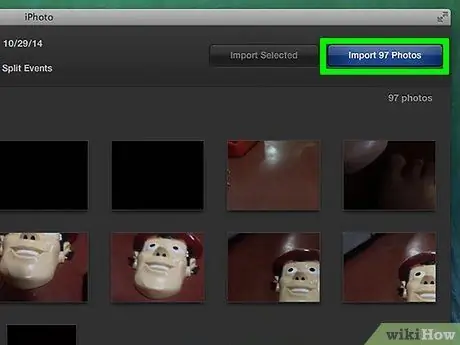
Etapa 2. Selecione as fotos que deseja importar
Você pode importar todas as fotos que estão no iPod clicando em "Importar # Fotos". Se você deseja importar apenas fotos específicas, clique em cada foto que deseja mover para selecioná-la. Clique no botão "Importar fotos selecionadas" para copiar as imagens selecionadas.
Se o iPhoto não exibir o conteúdo do seu iPod, certifique-se de que o seu iPod esteja selecionado na seção "Dispositivos" do quadro esquerdo
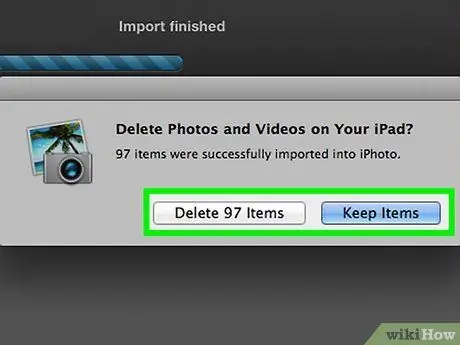
Etapa 3. Escolha excluir ou salvar a imagem importada
Depois de selecionar as opções de importação, você será perguntado se deseja manter as fotos importadas para o seu iPod ou excluí-las para economizar espaço de armazenamento. Se você planeja reimportar as fotos para outro computador, salve-as no iPod.






